Page 89 of 224
87
GombokVezérlés
❒Beérkező hívás fogadás
❒Második bejövő hívás fogadása és aktív hívás várakoztatása
❒Az utolsó 10 hívás megjelenítése a műszerfalon
(csak aktív híváskeresés és csatlakoztatott telefon esetén)
❒A hangfelismerés bekapcsolása
} ❒A hangüzenet megszakítása új hangutasítás indításához
❒A hangfelismerési mód megszakítása
❒Hosszú megnyomás: interaktív Siri, Apple CarPlay és Android Auto műveletek
❒A bejövő telefonhívás elutasítása
❒A folyamatban lévő telefonbeszélgetés befejezése
❒Kilépés az utolsó hívások műszerfalon történő megjelenítéséből (csak aktív híváslistázás esetén)
NO ❒Rövid nyomás (telefon üzemmód): következő/előző hívás kijelölése (csak aktív híváslistázás esetén)
£
£
KORMÁNYON TALÁLHATÓ VEZÉRLÉSEK ÖSSZEFOGLALÓ TÁBLÁZATA
Page 90 of 224

A JÁRMŰ MEGISMERÉSE
88
A rendszer
bekapcsolása/
kikapcsolása
A rendszer a gomb/forgatógomb g
megnyomásával kapcsolható be, illetve ki.
Forgassuk el a gombot/forgatógombot
az óramutató járásával megegyező
irányba a hangerő növeléséhez vagy az
óramutató járásával ellentétes irányba
annak csökkentéséhez. Az elektronikus
hangerő-szabályozó mindkét irányban
körbeforog (360°), nincsenek
végállásai.
Rádió üzemmód
Miután kiválasztottuk a kívánt
rádióadót, a kijelzőn a következő
információk jelennek meg:
A felső részen: a tárolt rádióadók
(preset) listájának megjelenítése, az
éppen hallható rádióadó kiemelésre
kerül.
A középső részen: az éppen hallható
rádióállomás nevének megjelenítése és
grafikai gombok az előző vagy a
következő állomás kiválasztásához.
Bal oldalon: “AM”, “FM”, “DAB”
grafikus nyomógombok megjelenítése
a kívánt frekvenciasáv kiválasztásához(a kiválasztott frekvenciasáv szerint
újrakonfigurálható grafikus
nyomógomb: AM, FM vagy DAB);
Jobb oldalon: az alábbi grafikus
gombok megjelenítése:
❒ “Info”: további információk az épp
hallható forrásról;
❒ “Map”: a navigációs térkép
megjelenítése (csak Uconnect™
7” HD
Nav LIVEverziók).
Az alsó részen: a következő grafikai
gombok megjelenése:
❒ “Browse”: az elérhető
rádióállomások listája;
❒
÷/ ˜: előző/következő
rádióadó kiválasztása;
❒ “Tune”: a rádióállomás kézi
hangolása;
❒ “Audio”: belépés a képernyőre
❒ “Audio Settings”.
Audio menü
Az „Audio” menübe történő
belépéshez nyomja meg a kijelző alsó
részén elhelyezkedő „Audio” grafikus
gombot. Az „Audio” menün keresztül a
következő beállítások elvégzésére van
lehetőség:
❒ “Balance & Fade” (a hang jobb/bal
és elülső/hátsó kiegyenlítésének
beállítása);
❒ „Equalizer” (egyes változatoknál);
❒ “Speed Adj Volume” (a hangerő
sebességtől függő automatikus
vezérlése);
❒ “Loudness” (egyes változatoknál);
❒ “AUX hangerő kompenzáció" (ha
van) (Rádió módban kiiktatva, csak
aktív AUX forrásnál választható);
❒ “AutoPlay”;
❒ “Auto-On Radio”.
Media üzemmód
A „Media” grafikus gomb
megnyomásával kiválaszthatjuk a
kívánt hangforrást a rendelkezésre
állók közül: USB, Bluetooth®, AUX
(ha van).
FIGYELMEZTETÉS Előfordulhat, hogy
a hordozható eszközökön található
alkalmazások használata nem
kompatibilis az Uconnect™
rendszerrel.
Page 91 of 224

89
A Media üzemmód kiválasztása után a
kijelzőn az alábbi információk jelennek meg:
Felső részen: a folyamatban lévő
műsorszámra és az alábbi grafikus
gombokra vonatkozó információk
megjelenítése:
❒ “Repeat”: az éppen hallgatott szám
megismétlése;
❒ “Shuffle”: a számok véletlen
sorrendben történő lejátszása.
A középső részen: az éppen
hallgatott számra vonatkozó
információk megjelenítése.
Bal oldalon: az alábbi grafikus
gombok megjelenítése:
❒ Kiválasztott adathordozó vagy
audioforrás;
❒ “Select Source”: a kívánt
audioforrás kiválasztása.
Jobb oldalon: az alábbi grafikus
gombok megjelenítése:
❒ “Info”: további információk az épp
hallható műsorszámról;
❒ “Tracks”: a rendelkezésre álló
felvételek listája.
❒ “Map”: a navigációs térkép
megjelenítése (csak Uconnect™7”
HD Nav LIVEverziók).Az alsó részen: az éppen hallgatott
számra vonatkozó információk és az
alábbi grafikus gombok megjelenítése:
Aktív adathordozó vagy audioforrás;
❒
÷/ ˜: előző/következő
zeneszám kiválasztása;
❒
II: az éppen lejátszott szám
szüneteltetése;
❒ “Audio”: belépés az “Audio
Settings” képernyőre.
Szám kiválasztása (Tracks)
A "Tracks" funkció lehetővé teszi a
lejátszható felvételek listája ablakának
megnyitását. A választási lehetőségek
a csatlakoztatott készüléktől függnek.
Például egy USB esetén a SCROLL
TUNE gomb/forgatógomb segítségével
lapozhatjuk az adathordozón található
számokra vonatkozó rögzített
információktól függően a szerzők
listáját, a zenetípusokat és az
albumokat is.
MEGJEGYZÉS Ez a gomb egyes
Apple® készülékeknél nem működik.
Forgassuk el a SCROLL TUNE
gombot/forgatógombot a kívánt
kategória kiválasztásához, majd
nyomjuk meg ugyanazt a
gombot/forgatógombot a kiválasztás
megerősítéséhez.MEGJEGYZÉS A „Tracks” grafikai
gomb semmilyen AUX eszközre (ha
van) vonatkozó műveletet nem tesz
lehetővé.
MEGJEGYZÉS Egy USB eszköz
indexelési ideje az adathordozótól
függően változhat (néhány esetben pár
percig is eltarthat).
Bluetooth® TÁMOGATÁS
A mód aktiválása egy zeneszámokat
tartalmazó Bluetooth® készülék
rendszerhez történő regisztrálásával
történik.
Bluetooth® RENDSZERŰ
AUDIOKÉSZÜLÉK
REGISZTRÁLÁSA
Egy Bluetooth®rendszerű
audiokészülék regisztrálásához az
alábbiak szerint járjon el:
❒ a készüléken aktiválja a
Bluetooth®funkciót;
❒ nyomja le a kijelzőn a “Media”
grafikus nyomógombot;
❒ nyomja le az “Select Source”
grafikus nyomógombot;
❒ válassza ki a Bluetooth® Média
támogatást;
❒ nyomja meg a ”Add Device”
grafikus gombot;
Page 92 of 224

A JÁRMŰ MEGISMERÉSE
90
❒ keresse ki az Uconnect™opciót a
Bluetooth®rendszerű készüléke (a
regisztráció során a kijelzőn
megjelenik egy képernyő, ami a
művelet előrehaladását mutatja);
❒ amikor az audiokészülék kéri, írja be
a rendszer kijelzőjén megjelenő PIN
kódot, vagy erősítse meg a
készüléken a megjelenített PIN
kódot;
❒ amikor a rögzítési eljárás sikeresen
befejeződött, a vezető kérést kap az
eszköz kedvencként történő
beállításának jóváhagyására.
A kérdésre a "Yes" válasz
kijelölésével az audió Bluetooth®
rendszer kedvencként történő
rögzítése megy végbe. (a rendszer
elsőbbséget élvez a később
rögzített eszközökhöz képest).
Ha a „No” választ adjuk, a prioritás
a csatlakoztatási sorrend alapján
kerül meghatározásra. Az utoljára
csatlakoztatott készüléknek lesz a
legmagasabb a prioritása;
❒ audio készülék regisztrálása a
„Phone” gomb megnyomásával is
történhet a kijelzőn és a „Settings”
opció kiválasztásával, vagy a
„Settings” menüből a
„TelefonBluetooth®”
kiválasztásával.FIGYELMEZTETÉS Amennyiben a
Bluetooth®kapcsolat elveszne a
mobiltelefon és a rendszer között,
tanulmányozza a mobiltelefon
kézikönyvét.
MEGJEGYZÉS: A telefon Bluetooth
beállításaiban a név-készülék
módosításakor (ahol van), ha a
készüléket USB-vel csatlakoztatja a
Bluetooth-hoz, előfordulhat, hogy a
rádió módosítja az éppen hallgatott
műsorszámot.
USB TÁMOGATÁS
Az USB üzemmód bekapcsolásához
csatlakoztassunk egy megfelelő
eszközt a középső konzolon található
USB csatlakozóaljzathoz.
Ha a rendszer bekapcsolt állapotában
helyezünk be egy USB eszközt, a
berendezés elkezdi az azon lévő
műsorszámok lejátszását.
AUX ESZKÖZ
(egyes változatoknál)
Az AUX üzemmód bekapcsolásához
csatlakoztassunk egy megfelelő
eszközt a gépkocsiban található AUX
csatlakozóaljzathoz.
Ha AUX kimenettel csatlakoztat egy
készüléket, a rendszer elkezdi a
csatlakoztatott forrás lejátszását.Állítsa be a hangerőt a
g
gombbal/forgatógombbal az előlapon
vagy a csatlakoztatott készülék
hangerő vezérlőjével.
Az "AUX Volume Offset" (ha van)
funkciót a Rádió módban csak akkor
lehet kiválasztani, ha aktív az AUX
forrás.
FIGYELMEZTETÉS Az AUX
csatlakozóhoz csatlakoztatott
berendezés funkcióit maga a
berendezés közvetlenül kezeli: nem
lehetséges tehát a
műsorszám/mappa/lejátszási lista
váltása a rádió előlapján, vagy a
kormánykeréken található
kezelőszervekkel.
A hangszórók által kibocsátott
esetleges sistergés elkerülése
érdekében ne hagyjuk az AUX
csatlakozóra csatlakoztatva a
hordozható lejátszó vezetékét a
készülék lekötése után.
TELEFON ÜZEMMÓD
TELEFON ÜZEMMÓD
BEKAPCSOLÁSA
A Telefon mód aktiválásához nyomjuk
le a kijelzőn a “Phone” grafikus
nyomógombot.
Page 93 of 224

91
MEGJEGYZÉS: A kompatibilis
mobiltelefonok és a támogatott
műveletek listájának megismeréséhez
tanulmányozzuk a
www.DriveUconnect.eu webhelyet
A kijelzőn megjelenő grafikus
gombokkal a következőkre van
lehetőség:
❒ telefonszám tárcsázása (a kijelzőn
lévő grafikus billentyűzet
használatával);
❒ a mobiltelefon telefonkönyvében
található bejegyzések megjelenítése
és hívása;
❒ a hívásnaplóban szereplő
bejegyzések megjelenítése és
hívása;
❒ legfeljebb 10 telefon/audiokészülék
párosítása azok hozzáférésének és
csatlakoztatásának megkönnyítése
és meggyorsítása érdekében;
❒ a hívások továbbítása a rendszerről
a mobiltelefonra és fordítva,
valamint a berendezéshez tartozó
mikrofon hangjának elnémítása a
bizalmas beszélgetésekhez.
A mobiltelefon hangja a jármű
audioberendezésén keresztül hallható:
a telefon funkció használatakor a
rendszer automatikusan elnémítja az
autórádió hangját.MOBILTELEFON PÁROSÍTÁSA
FIGYELMEZTETÉS Ezeket a
műveleteket csak álló járműnél és
biztonságos körülmények között
végezze; mozgásban lévő járműnél a
funkció ki van iktatva.
A következőkben találjuk a mobiltelefon
regisztrációs eljárást: mindig
tanulmányozzuk azonban a
mobiltelefon használati utasítását.
A mobiltelefon párosítását az alábbiak
szerint végezzük el:
❒ aktiválja a mobiltelefonon a
Bluetooth®funkciót;
❒ nyomja le a kijelzőn a “Phone”
grafikus nyomógombot;
❒ ha a rendszerben még nincs
egyetlen regisztrált telefon sem, a
kijelzőn megjelenik egy megfelelő
képernyő;
❒ nyissuk meg a "Settings" menüt, és
adjuk meg a "Add Device" opciót a
regisztrációs folyamat
elkezdéséhez, majd keressük meg
a telefonon a Uconnect™
készüléket;
❒ amikor a mobiltelefon kéri, vigye be
telefonja billentyűjével a rendszer
kijelzőjén megjelenített PIN kódot
vagy erősítse meg a megjelenített
PIN kódot a mobiltelefonon;❒ a regisztrálási fázis során a kijelzőn
megjelenik egy képernyő, amely a
művelet előrehaladását jelzi;
❒ amikor a rögzítési eljárás sikeresen
befejeződött, a vezető kérést kap az
eszköz kedvencként történő
beállításának jóváhagyására.
A kérdésre a "Yes" válasz kijelölésével
a mobiltelefon kedvencként történő
rögzítése megy végbe (a mobiltelefon
elsőbbséget élvez a többi
mobiltelefonnal szemben, amelyeket
a későbbiekben rögzítünk). Ha
nincsenek társítva egyéb készülékek,
a rendszer az első társított készüléket
kezeli kedvencként.
MEGJEGYZÉS A telefonszoftver
frissítését követően javasoljuk a
megfelelő működéshez, hogy távolítsa
el a telefont a rádióhoz társított
készülékek listájából, törölje a korábbi
rendszertársítást a telefon Bluetooth®
készülékek listájából is, és végezze el
egy új regisztrációt.
INDÍTSON HÍVÁST
A következőkben ismertetett
műveletek csak akkor érhetők el, ha
azokat a használatban lévő
mobiltelefon támogatja.
A mobiltelefon kezelési útmutatóját
tanulmányozzuk az összes
rendelkezésre álló funkció
megismeréséhez.
Page 94 of 224

A JÁRMŰ MEGISMERÉSE
92
Az alábbi módokon lehet hívást
indítani:
❒ a “Phonebook” menüpont
kijelölésével
❒ a “Recent” menüpont kijelölésével;
❒ a ”Direct Dial” menüpont
kijelölésével;
KEDVENCEK
Egy hívás közben a számot vagy a
kapcsolatot (ha már jelen van a
telefonkönyvben) hozzá lehet adni a
kedvencek listájához, ha a kijelző felső
részén lenyomjuk az egyikét az öt
“Üres” grafikus gombnak. A
kedvenceket a telefonkönyv kapcsolat
opcióin keresztül is kezelni lehet
SMS ÜZENET LEOLVASÓ
A rendszer lehetővé teszi a
mobiltelefonra érkezett üzenetek
elolvasását. Ennek a funkciónak a
használatához az szükséges, hogy a
mobiltelefon támogassa az SMS
váltást Bluetooth® rendszeren
keresztül. Amennyiben ezt a funkciót a
telefon nem támogatja, a vonatkozó
“SMS” grafikus gomb letiltott (szürke
színű) lesz. Egy szöveges üzenet vételekor a
kijelzőn megjelenik egy képernyő,
amelyen a “Read”, “View”, “Call” vagy
“Ignore” opciók közül lehet választani.
Az ”SMS” grafikus gomb
megnyomásával lehet hozzáférni a
mobiltelefonra érkezett SMS üzenetek
listájához (a listán maximum 60
beérkezett üzenet jelenik meg).
MEGJEGYZÉS: Egyes
mobiltelefonoknál az SMS üzeneteket
hangosan felolvasó funkció elérhetővé
tétele érdekében a telefonon
engedélyezni kell az SMS jelzés opciót;
ez az opció általában a Bluetooth®
csatlakozások menüben, Uconnect™
eszközként regisztrálva található meg a
mobiltelefonon. Miután bekapcsoltuk
ezt a funkciót a mobiltelefonon, a
bekapcsolás érvényesítéséhez meg
kell szakítani a kapcsolatot a
Uconnect™rendszer segítségével, és
újra kapcsolódni kell ahhoz.
SMS ÜZENET OPCIÓK
A rendszer a memóriájában előre
meghatározott SMS üzeneteket tárol,
amelyek elküldhetők egy beérkezett
üzenetre válaszként vagy új
üzenetként:
❒ Yes.
❒ No.
❒ Okay.❒ I can't talk right now.
❒ Call Me.
❒ I'll call you later.
❒ I’m on my way.
❒ Thanks.
❒ I will be late.
❒ Stuck in traffic.
❒ Start without me.
❒ Where are you?
❒ Are you there yet?
❒ I need directions.
❒ I'm lost.
❒ See you later.
❒ I will be 5 (or 10, 15, 20, 25, 30, 45,
60)* minutes late.
❒ See you in 5 (or 10,15, 20, 25, 30,
45, 60)* minutes.
* Kizárólag a felsorolt számokat
alkalmazzuk, különben a rendszer nem
értelmezi az üzenetet.
NE ZAVARJANAK FUNKCIÓ
A “Do Not Disturb”
grafikus gomb lenyomásával a
felhasználó semmilyen bejövő hívásról
vagy SMS-ről nem kap értesítést.
A felhasználónak lehetősége van előre
beállított, vagy a beállításokban
személyre szabott üzenetekkel
válaszolni.z
Page 95 of 224

93
SIRI EYES FREE
(csak iPhone 4S és újabb változataival,
valamint iOS eszközökkel kompatibilis)
A Siri engedélyezett eszköz Uconnect™
rendszerhez történő hozzáadása után
nyomja meg hosszan, majd engedje fel a
}gombot a kormánykerék vezérlőjén.
A kettős hangjelzés után megtörténhet a
Siri csatlakoztatás a zenehallgatáshoz,
hívás kezdeményezéséhez, szöveges
üzenetek felolvasásához és sok
egyébhez.
Uconnect™ LIVE
SZOLGÁLTATÁSOK
A Uconnect™ grafikus gomb
lenyomásakor beléphet az
Uconnect™ LIVE Alkalmazásokhoz.
A szolgáltatások megléte a gépkocsi
konfigurációjától és a piactól függ.
A Uconnect™ LIVEszolgáltatások
használatához töltse le az
Uconnect™ LIVEalkalmazást a
Google Play-ről vagy az Apple Store-
ról és regisztráljon az APP segítségével
vagy a www.DriveUconnect.eu
webhelyen.A gépkocsiban végrehajtott
első belépés
Az Uconnect™ LIVEalkalmazás
elindítása és az azonosító adatok
beírása után az Uconnect™ LIVE
szolgáltatások gépkocsiból történő
eléréséhez létre kell hozni az
okostelefonunk és a rádió közötti
Bluetooth® kapcsolatot a „Mobiltelefon
regisztrálása” című fejezetben leírtak
szerint.
A párosítás után a rádión lévő
Uconnect™ LIVEikon
megnyomásával lesznek
hozzáférhetőek a kapcsolódó
szolgáltatások.
A csatlakozó szolgáltatások használata
előtt a felhasználónak el kell végeznie
az aktiválást, ehhez kövesse a
Bluetooth® társítás után a
Uconnect™ LIVEalkalmazáson
megjelenő utasításokat.
Uconnect™ LIVE rádión keresztül
vezérelhető szolgáltatások
beállításai
A rádió Uconnect™ LIVE
szolgáltatásokra vonatkozó menüből
az ikon segítségével lehet
hozzáférni a „Beállítások” részhez.
Ebben a részben a felhasználó
ellenőrizheti a rendszer opcióit, és
igény szerint módosíthatja azokat.
A rendszerek frissítése
Amennyiben rendelkezésre áll az
Uconnect™ LIVErendszer frissítése,
az Uconnect™ LIVEszolgáltatások
használata során a felhasználót a rádió
képernyőjén látható üzenet
tájékoztatja.
A gépkocsiban elérhető
kapcsolódó szolgáltatások
Az eco:Drive™ és my:Car
alkalmazások célja, hogy növeljék az
ügyfél vezetési élményét, tehát minden
olyan piacon használhatók, ahol a
Uconnect™ LIVEszolgáltatások
elérhetők.
Ha a rádióhoz navigációs rendszer is
tartozik, akkor az Uconnect™
LIVEszolgáltatásokhoz történő
hozzáférés engedélyezi a ”Live”
szolgáltatások használatát.
eco:Drive™
Az eco:Drive™ alkalmazás lehetővé
teszi saját vezetési viselkedésünk valós
idejű megjelenítését azzal a céllal, hogy
segítsen a fogyasztás és a
károsanyag-kibocsátás szempontjából
hatékonyabb vezetés elérésében.
Ezenfelül lehetőség van az adatok USB
eszközre történő mentésére, valamint
az adatok feldolgozására a saját
Page 96 of 224

A JÁRMŰ MEGISMERÉSE
94
számítógépen az eco:Drive™ asztali
alkalmazás segítségével, amely a
www.DriveUconnect.eu oldalon
található.
A vezetési stílus értékelése négy index
alapján történik, melyek a következő
paramétereket figyelik: gyorsítás,
lassítás, sebességfokozat-váltás,
sebesség
Az eco:Drive™ megjelenítése
A funkció használatához nyomja meg
az eco:Drive™ grafikus gombot.
A rádión megjelenik egy képernyő,
amelyen a 4 mutató látható:
Gyorsítás, lassítás, sebesség és
sebességfokozat-váltás. Ezek a
mutatók szürke színűek addig, amíg a
rendszer nem gyűjt elegendő adatot a
vezetési stílus kiértékeléséhez.
Elegendő adat gyűjtés után a mutatók
5 színben jelennek meg a kiértékelés
alapján: sötét zöld (optimális), világos
zöld, sárga, narancs és piros (nagyon
rossz).
Hosszú megállások esetén a kijelző az
addig elért mutatók középértékét
jeleníti meg (az „Átlagmutató”), majd a
mutatók a gépkocsi elindulásakor
ismét valós időben színesedni
kezdenek.Az utazási adatok rögzítése és
továbbítása
Az utazási adatokat elmentheti a
rendszer memóriájába, és egy
megfelelően konfigurált USB-pendrive
vagy az Uconnect™ LIVEalkalmazás
segítségével átmásolhatja.
Ez az utazási adatok és az alkalmazott
vezetési stílus összesített elemzésének
megjelenítésével lehetővé teszi az
összegyűjtött adatok időrendiségének
egy későbbi időpontban történő
vizsgálatát.
Bővebb információkat a
www.DriveUconnect.eu oldalon talál.
my:Car
A my:Car lehetővé teszi a gépkocsi
egészségi állapotának folyamatos
ellenőrzés alatt tartását.
A my:Car képes valós időben észlelni a
működési rendellenességeket, és
tájékoztatja az ügyfelet az esedékes
karbantartásról. Az alkalmazás
használatához nyomja meg a ”my:Car”
grafikus gombot.
A kijelzőn megjelenik egy, a
„care:Index” részt tartalmazó képernyő,
amely biztosítja a gépkocsi állapotára
vonatkozó összes részletes
információt. Az “Active Warnings”
grafikus gomb megnyomásávalmegkaphatjuk a gépkocsiban érzékelt
olyan rendellenességek részleteit,
amelyek egy figyelmeztető lámpa
felgyulladását okozták.
Apple CarPlay és
Android Auto
(egyes változatoknál/piacokon)
Az Apple CarPlay és az Android Auto
olyan alkalmazások, amelyek
biztonságos és intuitív módon történő
okostelefon használatot tesznek
lehetővé a gépkocsiban. Az
aktiválásukhoz elég, ha
csatlakoztatunk egy kompatibilist
okostelefont az USB-csatlakozón
keresztül, és a telefon tartalma
automatikusan megjelenik a
Uconnect™ rendszer kijelzőjén.
Az okostelefonunk kompatibilitásának
ellenőrzéséhez nézzük meg a
következő webhelyeken található
útmutatásokat:
https://www.android.com/intl/it_it/auto/
éshttp://www.apple.com/it/ios/carplay/.
Ha az okostelefont az
USB-csatlakozón keresztül
megfelelően csatlakoztattuk a
gépkocsihoz, akkor a főmenüben a
grafikus nyomógomb helyett az
Apple CarPlay vagy az Android Auto
alkalmazás ikonja jelenik meg.
 1
1 2
2 3
3 4
4 5
5 6
6 7
7 8
8 9
9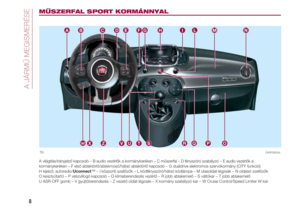 10
10 11
11 12
12 13
13 14
14 15
15 16
16 17
17 18
18 19
19 20
20 21
21 22
22 23
23 24
24 25
25 26
26 27
27 28
28 29
29 30
30 31
31 32
32 33
33 34
34 35
35 36
36 37
37 38
38 39
39 40
40 41
41 42
42 43
43 44
44 45
45 46
46 47
47 48
48 49
49 50
50 51
51 52
52 53
53 54
54 55
55 56
56 57
57 58
58 59
59 60
60 61
61 62
62 63
63 64
64 65
65 66
66 67
67 68
68 69
69 70
70 71
71 72
72 73
73 74
74 75
75 76
76 77
77 78
78 79
79 80
80 81
81 82
82 83
83 84
84 85
85 86
86 87
87 88
88 89
89 90
90 91
91 92
92 93
93 94
94 95
95 96
96 97
97 98
98 99
99 100
100 101
101 102
102 103
103 104
104 105
105 106
106 107
107 108
108 109
109 110
110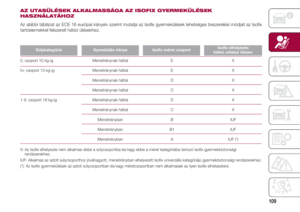 111
111 112
112 113
113 114
114 115
115 116
116 117
117 118
118 119
119 120
120 121
121 122
122 123
123 124
124 125
125 126
126 127
127 128
128 129
129 130
130 131
131 132
132 133
133 134
134 135
135 136
136 137
137 138
138 139
139 140
140 141
141 142
142 143
143 144
144 145
145 146
146 147
147 148
148 149
149 150
150 151
151 152
152 153
153 154
154 155
155 156
156 157
157 158
158 159
159 160
160 161
161 162
162 163
163 164
164 165
165 166
166 167
167 168
168 169
169 170
170 171
171 172
172 173
173 174
174 175
175 176
176 177
177 178
178 179
179 180
180 181
181 182
182 183
183 184
184 185
185 186
186 187
187 188
188 189
189 190
190 191
191 192
192 193
193 194
194 195
195 196
196 197
197 198
198 199
199 200
200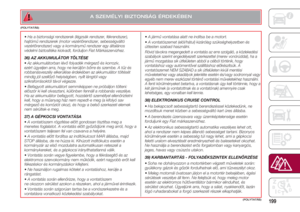 201
201 202
202 203
203 204
204 205
205 206
206 207
207 208
208 209
209 210
210 211
211 212
212 213
213 214
214 215
215 216
216 217
217 218
218 219
219 220
220 221
221 222
222 223
223






